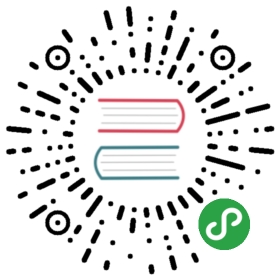创建和管理网络
OpenStack网络服务是一个在OpenStack云内即可使用的、可扩展的管理网络的工具。这个工具能够帮助用户快速响应网络变更的需求(例如创建和分配新的IP地址等)。
OpenStack中的网络很复杂。本章仅简单介绍了如何创建网络和路由。欲了解详细的OpenStack网络管理内容,请参阅OpenStack Cloud Administrator Guide。
创建网络
- 登录控制台。
- 在Project选项卡中,进入CURRENT PROJECT,然后选择目标Project。
- 在Project选项卡中,打开Network选项卡,点击Network分类。
- 点击“创建网络”。
- 在“创建网络”对话框,填入以下内容
- Network选项卡
- Network Name:为新建的网络取个名字
- Admin State:选择要在什么state下启动该网络
- Subnet选项卡
- Create Subnet:勾选这个框表示来创建一个子网
创建网络的时候不需要必须指定子网,但是如果不指定子网的话,任何与之关联的服务器实例都会收到一个报错信息。 - Subnet Name:为子网指定一个名称。
- Network Address:指定子网的IP地址。
- IP Version:选择IPv4或者IPv6。
- Gateway IP:指定一个IP为网关地址。该配置可省略。
- Disable Gateway:禁用网关。
- Create Subnet:勾选这个框表示来创建一个子网
- Subnet Details选项卡
- Enable DHCP:勾选此处则启用DHCP。
- Allocation Pools:指定IP地址池。
- DNS Name Servers:指定DNS的地址。
- Host Routes:指定主机路由的IP地址。
- Network选项卡
- 点击“创建”
此时OpenStack便在Network选项卡上显示网络信息了。
创建路由器
- 登录控制台。
- 在Project选项卡中,进入CURRENT PROJECT,然后选择目标Project。
- 在Project选项卡中,打开Network选项卡,点击Network分类。
- 点击“Create Router”。
- 在“Create Router”对话框,给新路由器起一个名字,然后点击“Create Router”。
现在这个新的路由器已经在Router选项卡中列出了。 - 点击新路由的“Set Gateway”选项。
- 在“External Network”框,指定该路由器要连接到哪个网络上,然后点击“Set Gateway”。
- 如果要将一个私网连接在刚刚创建的路由器上,请遵循以下步骤:
- 在“Router”选项卡上,点击路由器的名字。
- 在“Router Details”页面,点击“Interface”选项卡,然后点击“Add Interface”。
- 在“Add Interface”对话框,选择一个Subnet。
此外,在“Add Interface”对话框,你可以为连接在这个子网的路由器接口设置一个IP Address。
如果你执意不设置IP Address,OpenStack Networking会把这个子网中的第一个IP地址分配给这个路由器接口。
Router Name和Router ID这两栏会自动更新。
- 点击“Add Interface”。
至此,我们创建了一个新的路由器。在Network Torpology选项卡中可以查看新的网络拓扑图。